[视频]Win10电脑连接投影仪时怎么样自动屏蔽系统消息
关于花季・雨季Win10电脑连接投影仪时怎么样自动屏蔽系统消息,期待您的经验分享,当代劳模,所有人都应该向你学习
!
更新:2024-02-09 02:53:15头条经验
来自斗鱼https://www.douyu.com/的优秀用户电动车的那些事儿,于2018-04-16在生活百科知识平台总结分享了一篇关于“Win10电脑连接投影仪时怎么样自动屏蔽系统消息百度”的经验,非常感谢电动车的那些事儿的辛苦付出,他总结的解决技巧方法及常用办法如下:
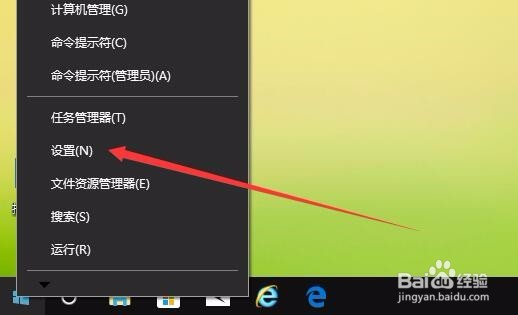 [图]2/7
[图]2/7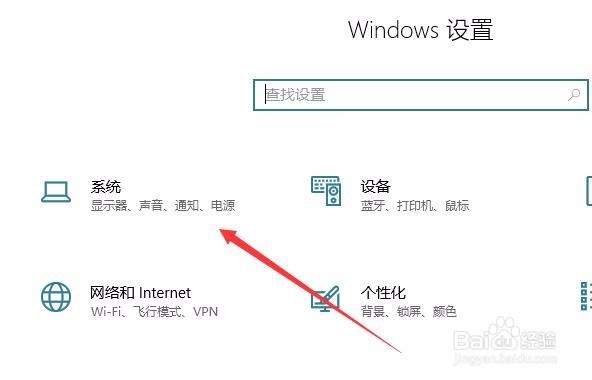 [图]3/7
[图]3/7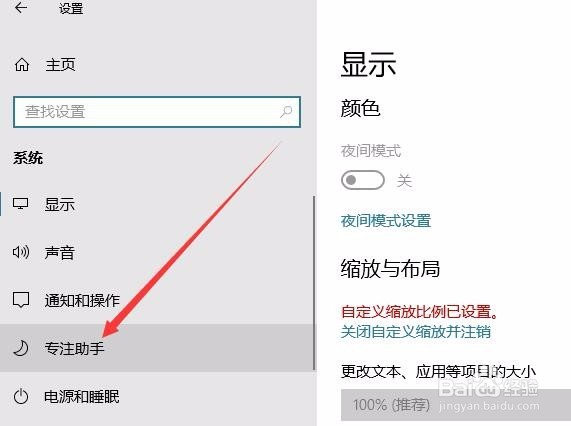 [图]4/7
[图]4/7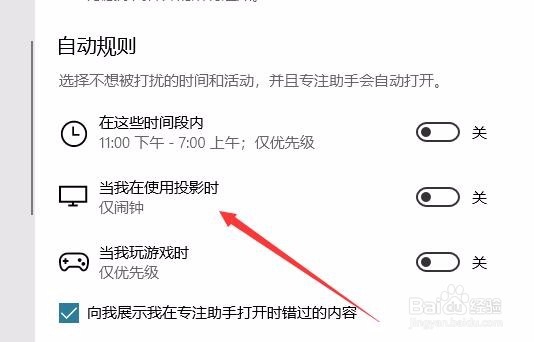 [图]5/7
[图]5/7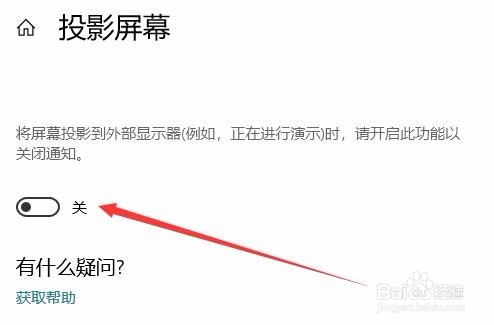 [图]6/7
[图]6/7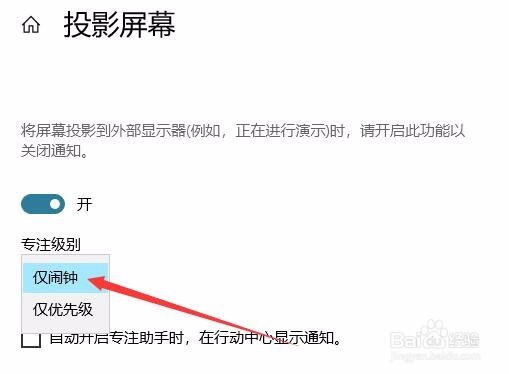 [图]7/7
[图]7/7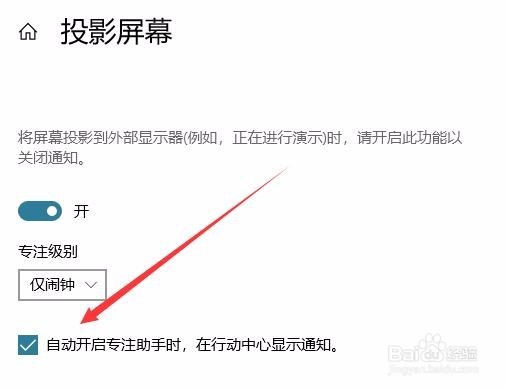 [图]
[图]
37936在我们电脑连接投影仪等设置进行演示时,如果在演示过程中出现一些私人的信息,或是系统通知等消息,是不是会非常尴尬呢?下面我们就来看看怎么样设置在电脑连接投影仪时自动屏蔽系统消息的方法吧。
工具/原料
Windows10方法/步骤
1/7分步阅读在Windows10桌面,右键点击桌面左下角的Win按钮,在弹出的右键菜单中点击“设置”菜单项。
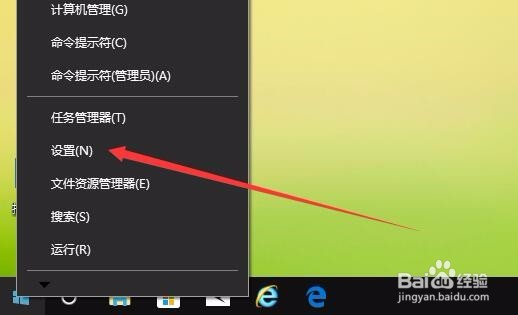 [图]2/7
[图]2/7这时就会打开Windows10设置窗口,点击窗口中的“系统”图标
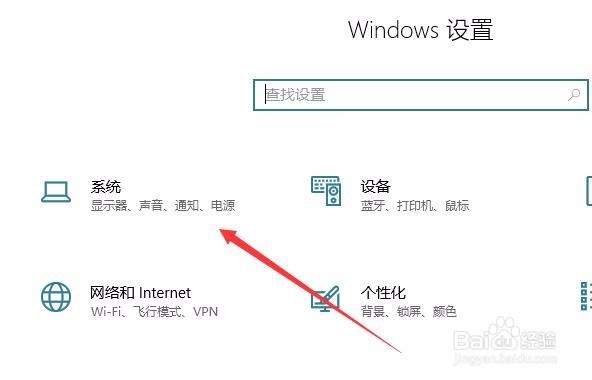 [图]3/7
[图]3/7在打开的系统设置窗口中,点击左侧边栏的“专注助手”菜单项。
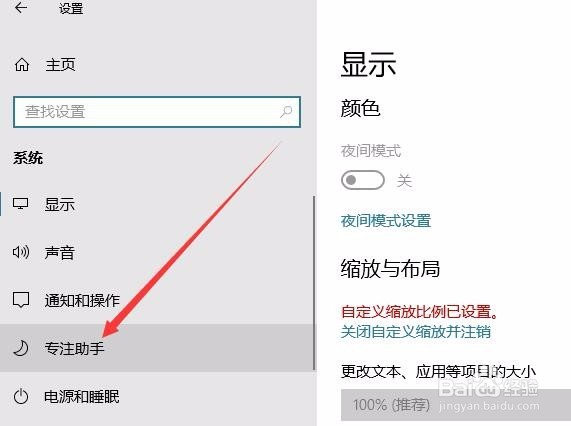 [图]4/7
[图]4/7在右侧窗口中的自动规则设置中,我们可以看到“当我在使用看投影时”设置项。
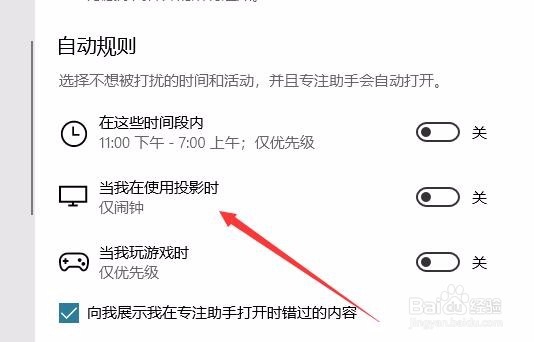 [图]5/7
[图]5/7点击后会打开“投影屏幕”设置页面,点击下面的开关,把其设置为开
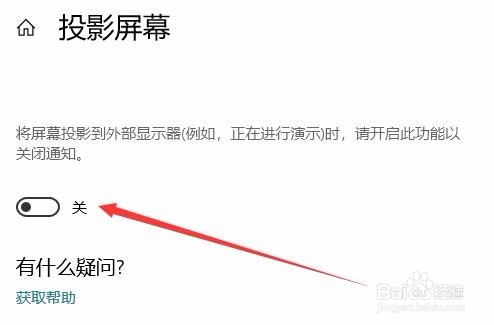 [图]6/7
[图]6/7接着在下面的“专注级别”设置项中,点击下拉菜单,选择“仅闹钟”菜单项。
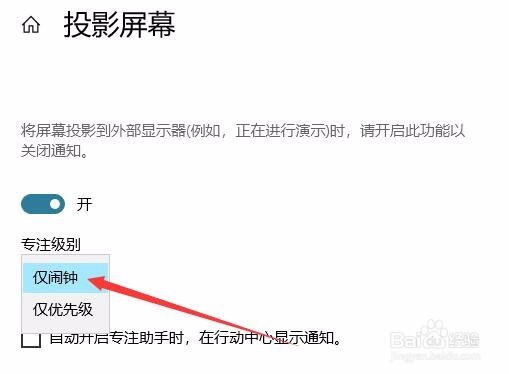 [图]7/7
[图]7/7最后为了防止遗漏消息,我们勾选“自动开启专注助手时,在行动中心显示通知”设置项前面的勾选。通过上面的设置,我们的电脑就会在连接投影仪时自动屏蔽除闹钟外的所有消息,同时会在行动中心显示出被屏蔽的所有的消息。
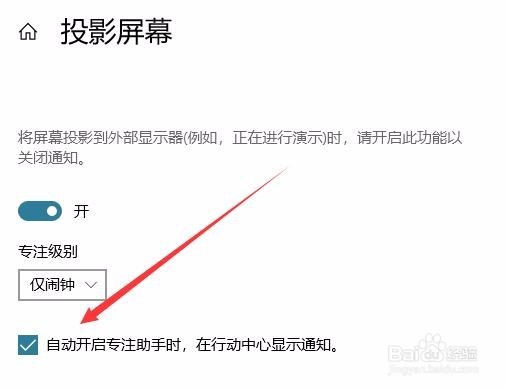 [图]
[图]运动/户外经验推荐
- Q幻塔星岛石壁打破方法介绍
- Q有多少怎样用最简单的方法瘦小腿?
- Q收藏哑铃锻炼方法图解——收藏版
- Q如果真人演示——怎样练腹肌最快最有效
- Q在哪里怎样瘦小腿上的肌肉
- Q都说怎么减掉大腿上的肉?
- Q有哪些【自由泳】动作要领图解及呼吸技巧
- Q听说【蛙泳】动作要领图解及换气技巧
- Q有没有6种不同的俯卧撑,直接练爆你的胸肌
- Q知道怎样减掉肚子上的肥肉
- Q我想排球站位图解
- Q优秀围棋基础入门教程
- Q听说健身房减肥计划三步走
- Q求学习芭蕾舞七个手位图解
- Q有晓得怎样乘坐高铁?乘坐高铁的流程是什么?
- Q求问怎么减掉大腿上的肉?
- Q为什么怎样瘦小腿上的肌肉
- Q为什么说八种不同俯卧撑的正确做法
- Q谁有一份不可多得的健身房健身计划
- Q请告诉下怎么练劈叉?怎么快速劈叉?劈叉攻略!
- Q我想怎样用哑铃练胸肌(收藏版)
- Q如何玩抖音游戏侦探小画家?
- Q[视频]那儿腾讯文档如何创建在线表格?
- Q微视怎么关闭视频发表后自动保存在本地
- Q如何关闭朝暮计划智能跳过法定节假日
已有 54899 位经验达人注册
已帮助 100541 人解决了问题


